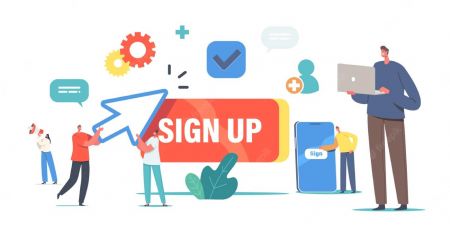Sådan tilmelder du dig og logger på en Coinmetro-konto
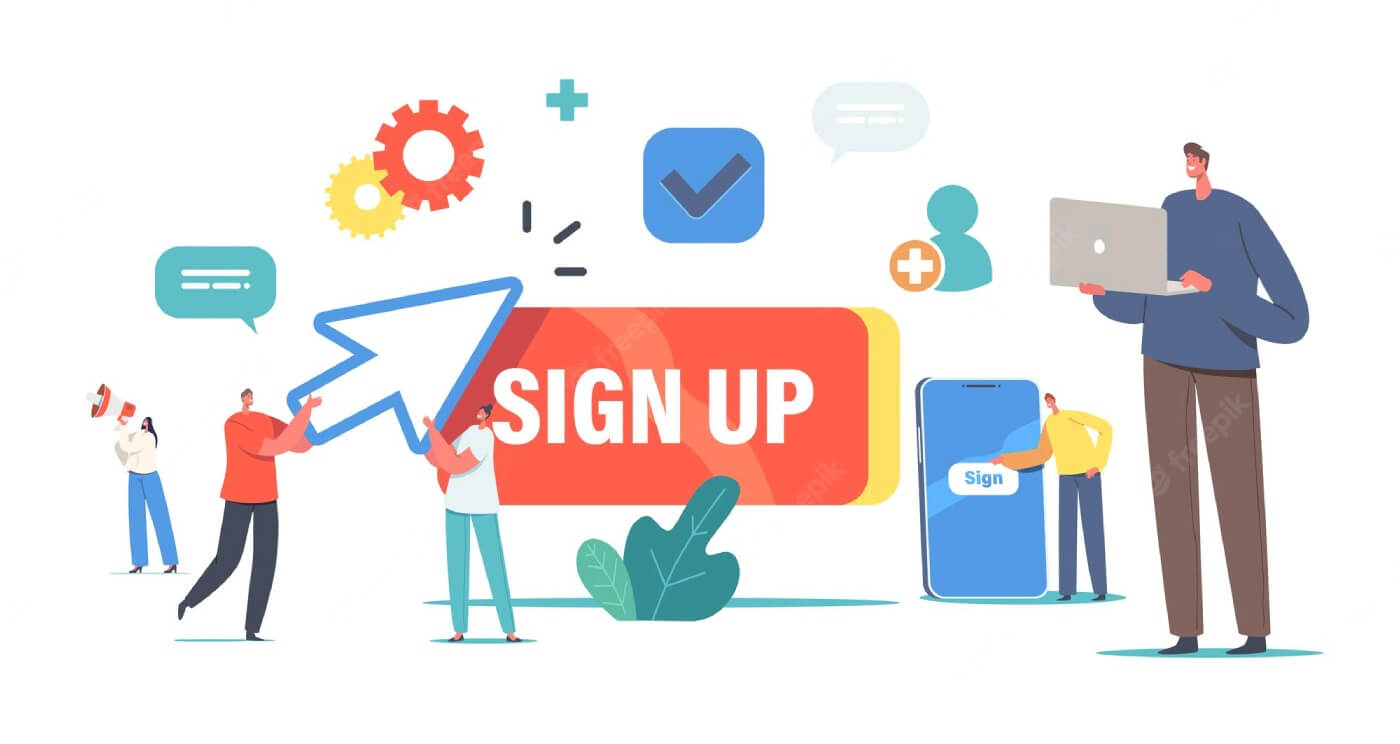
Sådan tilmelder du dig på Coinmetro
Sådan tilmelder du dig en Coinmetro-konto med Facebook
Du har også valget mellem at tilmelde dig en konto ved hjælp af din personlige Facebook-konto, hvilket kan gøres med nogle få nemme trin:1. Gå til Coinmetro- hovedsiden, og vælg [ Tilmeld dig ] i øverste højre hjørne.

2. Klik på Facebook- knappen.

3. Facebook login-vinduet åbnes, hvor du skal indtaste den e-mailadresse, du brugte til at registrere dig på Facebook.
4. Indtast adgangskoden fra din Facebook-konto.
5. Klik på "Log ind".
Coinmetro beder om adgang til dit navn, profilbillede og e-mailadresse, efter du har klikket på knappen "Log ind". Klik på Fortsæt under...
Du vil derefter øjeblikkeligt blive ført til Coinmetro-platformen.
Sådan tilmelder du dig en Coinmetro-konto hos Google
Alternativt kan du tilmelde dig ved hjælp af Single Sign-On med din Google- konto og logge ind med et klik på en knap.
1. Besøg Coinmetro-hjemmesiden og klik på [ Tilmeld dig ] i øverste højre hjørne.
2. Klik på Google- knappen.
3. Google-konto-logonvinduet åbnes, hvor du skal indtaste din e-mail-adresse eller telefon og klikke på " Næste ".
4. Indtast derefter din Gmail-adgangskode og klik på " Næste ".
Herefter føres du direkte til Coinmetro-platformen, hvis du følger tjenestens instruktioner til din Gmail-konto.
Sådan tilmelder du dig en Coinmetro-konto [PC]
1. For det første skal du gå over til Coinmetro-hjemmesiden og klikke på [ Tilmeld ].
 2. Når registreringssiden er indlæst, skal du indtaste din [ E-mail ], klikke på [ Indstil adgangskode ] og indtaste koden. Når du er færdig med at læse servicevilkårene, skal du klikke på [ Jeg accepterer servicevilkårene og privatlivspolitikken ], før du klikker på [ Opret konto ].
2. Når registreringssiden er indlæst, skal du indtaste din [ E-mail ], klikke på [ Indstil adgangskode ] og indtaste koden. Når du er færdig med at læse servicevilkårene, skal du klikke på [ Jeg accepterer servicevilkårene og privatlivspolitikken ], før du klikker på [ Opret konto ].
 Husk: Din registrerede e-mail-konto er tæt knyttet til din Coinmetro-konto, så tag forholdsregler for at sikre dens sikkerhed og vælg en robust og kompliceret adgangskode, der inkluderer store og små bogstaver, tal og symboler. Til sidst skal du lave en omhyggelig registrering af adgangskoderne til den registrerede e-mail-konto og Coinmetro.
Husk: Din registrerede e-mail-konto er tæt knyttet til din Coinmetro-konto, så tag forholdsregler for at sikre dens sikkerhed og vælg en robust og kompliceret adgangskode, der inkluderer store og små bogstaver, tal og symboler. Til sidst skal du lave en omhyggelig registrering af adgangskoderne til den registrerede e-mail-konto og Coinmetro.
3. Når du har gennemført trin et til to, er din kontoregistrering fuldført.

4. Du kan bruge Coinmetro-platformen og begynde at handle.

Sådan tilmelder du dig en Coinmetro-konto [Mobil]
Tilmeld dig via mobilweb
1. For at registrere skal du vælge [ Tilmeld ] fra menuen på Coinmetro- hovedsiden.
2. Indtast [ din e-mail ], Læs servicevilkårene, og klik på [ Opret konto ].

3. Tjek din e-mail. Hvis du ikke har modtaget kontobekræftelseslinket, skal du klikke på [Send Emai] .

3. For at validere din konto skal du klikke på [ Bekræft din e-mail ].

4. Din registrering af en konto er fuldført.

Tilmeld dig via Coinmetro App
1. Åbn Coinmetro App [ Coinmetro App iOS ] eller [ Coinmetro App Android ] du downloadede. Klik på [ Har du ikke en konto? Tilmeld dig ] nederst

2. Indtast [ din e-mail ] og [ Adgangskode ], indtast [ Gentag adgangskode ], Læs servicevilkårene og klik på [ Opret min konto ] for at bekræfte din e-mailadresse efter at have gjort det.

3. Klik nedenfor [ Bekræft din e-mail] for at tjekke din e-mail.

4. Indstil din PIN-kode, og klik på [ Bekræft ].Nu kan du logge ind for at begynde at handle!

5. Klik på [Bekræft] , hvis du vil bekræfte din identitet. 6. Din kontoregistrering er fuldført.


Download Coinmetro-appen
Download Coinmetro App iOS
1. Download vores Coinmetro App fra App Store eller klik på Coinmetro Crypto Exchange .
2. Klik på [Hent] .

3. Vent på, at installationen er fuldført. Så kan du åbne appen og tilmelde dig Coinmetro App.

Hent Coinmetro-appen til Android
1. Åbn appen nedenfor på din telefon ved at klikke på Coinmetro .
2. Klik på [Installer] for at fuldføre overførslen.
3. Åbn den app, du downloadede, for at registrere en konto i Coinmetro App.

Ofte stillede spørgsmål (FAQ)
Hvad er forskellen mellem en person og en virksomhedskonto?
Forskellen mellem personlige konti og forretningskonti er, hvem der kan indbetale fiat på kontoen;
-
Personlige konti kan kun modtage penge fra en personlig bankkonto i kontoejerens navn, som har fuldført deres profilbekræftelse.
-
Virksomhedskonti kan kun modtage midler fra bankkonti under et bekræftet firmanavn eller fra en personlig konto tilhørende den eneste retmæssige ejer.
Er det nødvendigt at downloade programmet til en computer eller smartphone?
Nej, det er ikke nødvendigt. Du skal blot udfylde formularen på virksomhedens hjemmeside for at registrere og oprette en individuel konto.
Kan jeg tildele en modtager til min Coinmetro-konto?
Kun under ekstraordinære omstændigheder kan du tildele en modtager til din Coinmetro-konto. Hver modtageranmodning, vi modtager, videregives til og gennemgås af vores overholdelsesteam. Hvis anmodningen godkendes, vil modtageren have fuld adgang til din Coinmetro-konto.
Hvis du gerne vil anmode om at tildele en modtager til din konto, beder vi dig venligst give os følgende detaljer via e-mail:
-
Grunden til, at du ønsker at tildele modtageren,
-
Arvingens fulde navn og fødselsdato,
-
Modtagerens bopæl,
-
Modtagerens e-mailadresse.
Når vi har alle ovenstående detaljer, sender vi en e-mail til modtageren til bekræftelse.
Sådan logger du på konto på Coinmetro
Log ind på Coinmetro ved hjælp af Facebook
Du har også valget mellem at logge ind på din Coinmetro-konto via Facebook eller nettet. Det eneste du skal gøre er:
1. Gå til Coinmetro- hovedsiden, og vælg [ Log ind ] fra øverste højre hjørne.
 2. Klik på Facebook- knappen.
2. Klik på Facebook- knappen.
3. Facebook-loginvinduet åbnes, hvor du skal indtaste den [E-mail-adresse], du brugte til at logge ind på Facebook.
4. Indtast [Adgangskoden] fra din Facebook-konto.
5. Klik på "Log ind".

Coinmetro beder om adgang til følgende, når du har klikket på knappen "Log ind" : navnet, avatar og e-mailadresse, du bruger på profilen. Klik på Fortsæt under navnet...

Umiddelbart efter bliver du dirigeret til Coinmetro-platformen.
Log ind på Coinmetro ved hjælp af Google
Faktisk er det ret nemt at logge ind på din Coinmetro-konto via Web by Gmail. Du skal tage følgende handlinger, hvis du vil gøre det:
1. Besøg først Coinmetro-hjemmesiden og klik på [ Login ] i øverste højre hjørne.

2. Klik på Google- knappen.
3. Et vindue til at logge ind på din Google-konto åbnes, indtast din Gmail-adresse der og klik på "Næste".

4. Indtast derefter adgangskoden til din Gmail-konto, og klik på " Næste ".

Hvis du følger instruktionerne, som tjenesten sender til din Gmail-konto efter det, vil du blive bragt direkte til Coinmetro-platformen.
Sådan logger du på din Coinmetro-konto [PC]
1. Besøg Coinmetro-hjemmesiden og vælg [ Log på ] fra øverste højre hjørne.

2. Klik på [Login] efter at have angivet din registrerede [E-mail-adresse] og [Adgangskode] .

3. Vi er færdige med login.

Sådan logger du på din Coinmetro-konto [Mobil]
Log ind på din Coinmetro-konto via mobilweb
1. Gå til Coinmetro-hjemmesiden på din telefon, og vælg [ Log ind ] i menuen.

2. Indtast [Din e-mail-adresse] , indtast [Din adgangskode] og klik på [Login] .
.jpg)
3. Login-proceduren er nu slut.
.jpg)
Log ind på din Coinmetro-konto via Coinmetro-appen
1. Åbn Coinmetro App [ Coinmetro App IOS ] eller [ Coinmetro App Android ], du downloadede. Indtast
derefter [E-mail-adresse] og [Password] , du har registreret hos Coinmetro, og klik på knappen [Login] . 
2. Indstil din PIN-kode.
.jpg)
3. Gentag din PIN-kode.

4. Hvis du vil bekræfte din identifikation, skal du klikke på [Bekræft] , ellers skal du vælge [Spring over nu] for at komme videre.

5. Vi har afsluttet login-processen.

Ofte stillede spørgsmål (FAQ) om login
Hvorfor fungerer Coinmetro ikke korrekt på min mobilbrowser?
Til tider kan du opleve problemer med at bruge Coinmetro på en mobilbrowser, såsom at det tager lang tid at indlæse, browserappen går ned eller ikke indlæses.
Her er nogle fejlfindingstrin, der kan være nyttige for dig, afhængigt af den browser, du bruger:
Til mobilbrowsere på iOS (iPhone)
-
Åbn din telefon Indstillinger
-
Klik på iPhone Storage
-
Find den relevante browser
-
Klik på Webstedsdata Fjern alle webstedsdata
-
Åbn Browser-appen , gå til coinmetro.com , og prøv igen .
Til mobilbrowsere på Android-mobilenheder (Samsung, Huawei, Google Pixel osv.)
-
Gå til Indstillinger Enhedspleje
-
Klik på Optimer nu . Når du er færdig, skal du trykke på Udført .
Hvis ovenstående metode mislykkes, prøv venligst følgende:
-
Gå til Indstillinger Apps
-
Vælg den relevante Browser App Storage
-
Klik på Ryd cache
- Åbn browseren igen , log ind og prøv igen .
Hvorfor modtog jeg en e-mail med ukendt login?
Ukendt login-meddelelse er en sikkerhedsforanstaltning for kontosikkerhed. For at beskytte din kontosikkerhed sender Coinmetro dig en e-mail med [Ukendt login-meddelelse], når du logger ind på en ny enhed, på en ny placering eller fra en ny IP-adresse.
Dobbelttjek venligst, om login-IP-adressen og placeringen i e-mailen [Ukendt login-meddelelse] er din:
Hvis ja, så ignorer venligst e-mailen.
Hvis ikke, skal du nulstille login-adgangskoden eller deaktivere din konto og indsende en billet med det samme for at undgå unødvendigt tab af aktiver.
Hvordan nulstiller du din adgangskode?
Hvis du har glemt din adgangskode, eller hvis du oplever problemer med dine loginoplysninger, så prøv venligst værktøjet til gendannelse af adgangskode på login-siden .
Du finder det under e-mail- og adgangskodefelterne. Vælg venligst Glemt adgangskode? .

Du bliver derefter bedt om at indtaste den e-mailadresse, der er knyttet til din Coinmetro-konto, og fuldføre reCAPTCHA . Vælg Send e-mail , og følg derefter instruktionerne i e-mailen for at nulstille din adgangskode.
Skulle du have spørgsmål, eller du stadig oplever problemer med login, er du velkommen til at kontakte vores 24/7 live chat support, eller e-mail os på [email protected] .





.PNG)